使用360安全卫士:
如果您安装了360安全卫士,可以使用其“断网急救箱”功能进行一键修复。修复成功后,重启电脑以解决问题。
修改本地DNS服务器地址:
进入“网络和Internet”设置,找到“网络共享中心”,选择“本地连接”或无线网络连接并右键点击“属性”。
在弹出的窗口中选择“网络”,然后选择“Internet 协议版本 4 (TCP/IPv4)”,点击“属性”。
在新窗口中,选择“使用下面的DNS服务器地址”,将首选DNS服务器地址更改为8.8.8.8(谷歌提供的全球通用DNS服务器地址)或其他可靠的DNS地址,如百度的180.76.76.76、阿里的223.5.5.5或223.6.6.6、以及114.114.114.114等。
重置Winsock:
Winsock是Windows网络编程接口,通过重置Winsock可以解决DNS错误导致的无法上网问题。
按下“Windows 徽标键+R键”打开运行窗口,输入cmd并回车。
在命令提示符窗口中输入
netsh winsock reset并按回车键执行。Windows 11用户的特殊步骤:
点击开始图标,选择“设置”,进入“网络-网络其他设置”。
点击“网络重置”,按照提示完成操作。
重启电脑:
重置Winsock后,需要重启电脑以使设置生效。
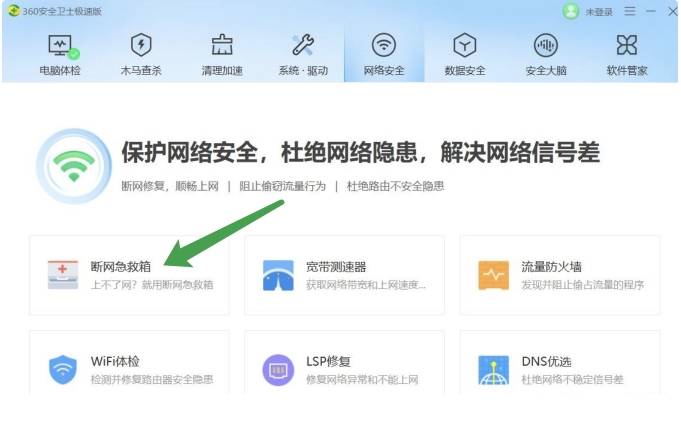

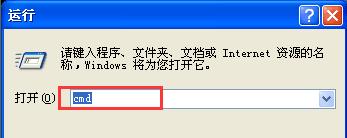
在进行任何网络设置更改之前,请确保您了解每一步的作用,以免造成不必要的麻烦。
如果您不熟悉这些操作,建议联系您的网络服务提供商或专业技术人员进行帮助。

























